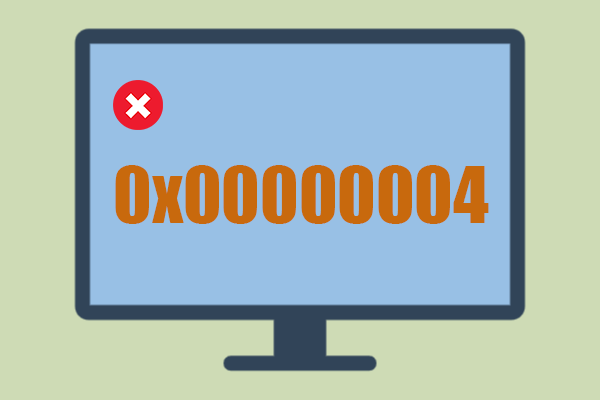Как использовать альтернативные коды без цифровой клавиатуры?
Есть много специальных символов, которые не имеют определенных клавиш на клавиатуре. Чтобы их получить, вам нужно использовать Alt-коды. Однако, если ваша цифровая клавиатура не работает, альтернативные коды недоступны. Как использовать альтернативные коды без цифровой клавиатуры? Этот пост MiniTool покажет вам 3 практических способа.
Как вводить альтернативные коды без цифровой клавиатуры
В следующем содержании мы покажем вам три метода использования альтернативных кодов без цифровой клавиатуры.
Способ 1: используйте альтернативные коды с экранной клавиатурой
Вы можете использовать различные типы клавиатур при работе с компьютером, например, внешние клавиатуры, беспроводные клавиатуры, USB-клавиатуры и т. д. Но если ваша физическая клавиатура работает неправильно или не соответствует вашим требованиям, Windows предоставляет вам другой выбор — экранную клавиатуру.
Шаг 1: Нажмите Победа + я чтобы открыть настройки Windows.
Шаг 2. Для Windows 10 выберите Простота доступа. Если вы пользователь Windows 11, выберите Доступность.
Шаг 3: Переход к Клавиатура вкладку с левой стороны.
Шаг 4: Переключите переключатель для Используйте экранную клавиатуру к На.
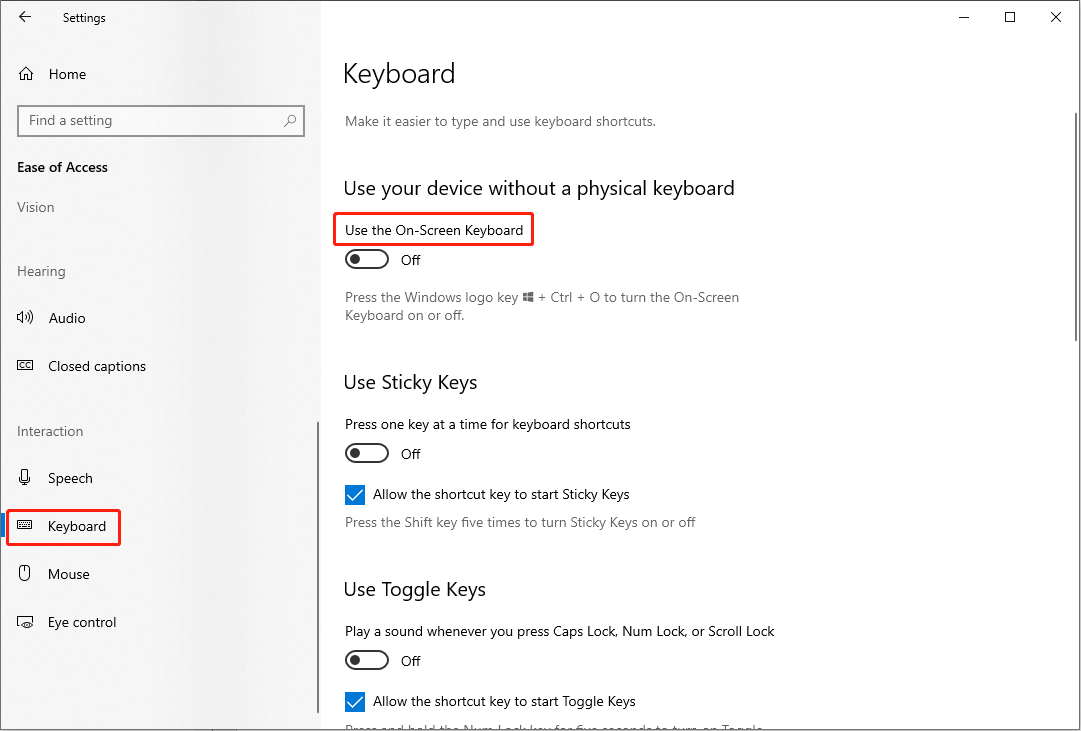
Шаг 5: Нажмите на Параметры внизу справа.
Шаг 6: Проверьте Включите цифровую клавиатуру и нажмите ХОРОШО чтобы сохранить изменение.

Теперь вы можете использовать альтернативные коды с экранной клавиатурой. Вы можете нажать и удерживать кнопку Альт на физической клавиатуре, затем щелкните левой кнопкой мыши соответствующий номер, чтобы использовать альтернативные коды.
Способ 2: используйте альтернативные коды с картой символов
Карта символов содержит много необычных символов. Если вам нужно вставить специальный символ и вы не можете использовать альтернативные коды, вы можете скопировать и вставить из карты символов в свои документы.
Шаг 1: Нажмите Победа + С и введите Карта персонажей в поле поиска.
Шаг 2: Нажмите Входить открыть окно.
Шаг 3: Просмотрите, чтобы найти нужный символ, и щелкните по нему левой кнопкой мыши.
Шаг 4: Выберите Выбиратьзатем нажмите на Копировать.
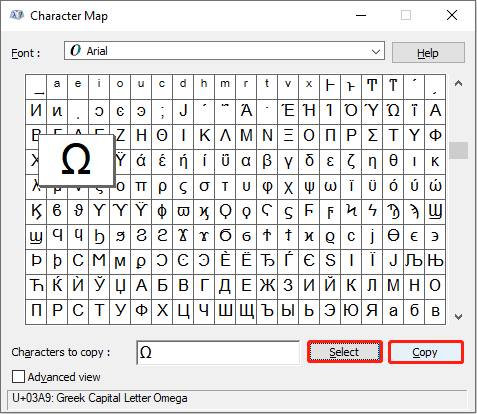
После этого вы можете нажать Ctrl + В чтобы вставить выбранный символ в документ.
Способ 3: ввод альтернативных кодов с помощью эмулятора цифровой клавиатуры
Эмулятор цифровой клавиатуры — это виртуальная цифровая клавиатура для Windows. Эта виртуальная цифровая клавиатура может регулировать размер и настраивать кнопки в зависимости от ваших предпочтений. Она более гибкая, чем традиционные клавиатуры. Когда вам нужно использовать альтернативные коды без цифровой клавиатуры, вы можете выбрать либо экранную клавиатуру, либо Эмулятор цифровой клавиатуры.
Как использовать альтернативные коды
Альтернативные коды могут вводить множество символов с помощью комбинации клавиши Alt и различных цифровых клавиш. Но на некоторых ноутбуках нет отдельной цифровой клавиатуры, вы можете найти клавишу-модификатор Фн и используйте альтернативные коды, нажав Фн и Альт ключи одновременно.
Обратите внимание, что существуют два ограничения на использование альтернативных кодов.
- Клавиша Alt и цифровая клавиатура должны быть на одной клавиатуре. Вы не можете использовать Alt-коды, если используете две разные клавиатуры.
- Клавиша Alt недоступна в ChromeOS, macOS, Linux и других операционных системах. Вы можете использовать другие комбинации кнопок в этих операционных системах для использования альтернативных кодов.
Список альтернативных кодов в целом можно разделить на несколько разделов. Первые 31 альтернативный код показывают некоторые общие символы; Alt-коды от 32 до 126 вводят знаки препинания и алфавиты, которые вы также можете вводить непосредственно на клавиатуре; Альтернативные коды от 127 до 175 относятся к символам валют; остальные коды предназначены для ASCII и математических символов.
Если вас интересуют альтернативные коды и вы хотите попробовать, вы можете проверить список альтернативных кодов на эта страница.
Нижняя граница
После прочтения этого поста вы должны знать, как набирать Alt-коды без цифровой клавиатуры. Альтернативные коды интересны и полезны при написании статьи.
Кроме того, если вам нужно восстановить удаленные файлы с вашего компьютера, вам может помочь MiniTool Power Data Recovery. Это бесплатное программное обеспечение для восстановления данных способно восстанавливать удаленные/потерянные файлы в различных ситуациях.
MiniTool Power Data Recovery FreeНажмите, чтобы скачать100% чистота и безопасность
О любых проблемах, возникающих при использовании программного обеспечения MiniTool, не стесняйтесь сообщать нам по электронной почте (защищено по электронной почте).